팀뷰어 원격접속 고정 비밀번호 설정 방법
팀뷰어로 원격 접속을 할 때 사용되는 아이디는 변경되지 않지만 임시로 부여된 비밀번호는 팀뷰어를 다시 실행할 때마다 변경이 된다.
이 때문에 팀뷰어가 종료됐다가 다시 실행이 된다면 비밀번호를 다시 확인해야 하는 번거로움이 있는데 팀뷰어를 종료했다가 다시 실행해도 고정된 비밀번호를 사용하고자 한다면 옵션을 통해 고정 비밀번호를 설정해야 한다.
팀뷰어 원격접속 고정 비밀번호 설정 방법
1. 팀뷰어 옵션 실행.
고정 비밀번호는 옵션을 통해서 설정이 가능하다.
우선 팀뷰어 상단의 메뉴에서 [기타 -> 옵션]을 실행하도록 하자.
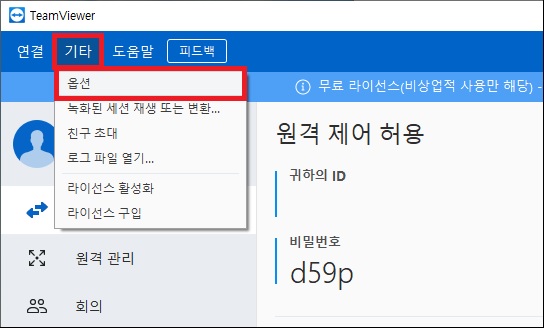
2. 고급 옵션.
옵션 창이 나타나면 왼쪽의 메뉴에서 [고급]으로 이동한 뒤 오른쪽 화면에서 [고급 옵션 보기] 버튼을 클릭하도록 하자.
(구버전에서는 [보안]으로 이동하면 되지만 이제 구버전은 사용하지 못하니 참고만 해두자.)

3. 개인 비밀번호 설정.
고급 옵션화면이 나타나면 [개인 비밀번호] 부분을 찾아보자.
해당 부분을 찾았다면 고정으로 사용하길 원하는 비밀번호를 지정하면 되는데 단순한 비밀번호는 지정이 불가능하니 정당히 긴 번호를 지정해줘야 한다.
비밀번호를 지정하고 확인 했다면 [OK] 버튼을 클릭하면 된다.

4. 접속 확인.
고정 비밀번호를 설정했다면 해당 비밀번호로 정상적으로 접속이 되는지 확인해보도록 하자.
팀뷰어 메인화면에는 여전히 임시 비밀번호가 나타나지만 설정만 정상적으로 됐다면 고정 비밀번호를 입력해도 원격 접속이 되는 것을 확인할 수 있을 것이다.
그 외 내용
고정 비밀번호를 사용하는 이유는 대부분 직장이나 집 등과 같이 멀리 떨어진 장소의 두 컴퓨터를 혼자서 장소에 따라 원격 접속하는 경우가 많을 것이다.
이런 경우 고정 비밀번호를 설정하는 것과 별개로 팀뷰어 아이디로 로그인하여 컴퓨터 & 연락처 관리를 하는 것이 더 편할 수 있으니 이를 이용해 보는 것도 좋다.
(팀뷰어가 업데이트되면서 이제는 어차피 아이디 없으면 사용하지도 못한다.)